Comment installer le navigateur Web Chromium sur Linux
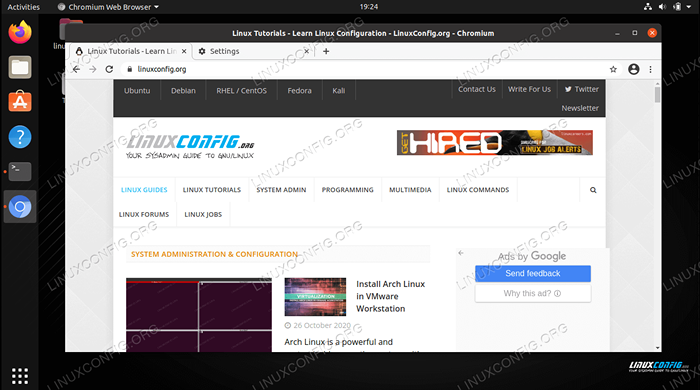
- 3448
- 202
- Maxence Arnaud
Chromium est un navigateur open source maintenu par Google. En plus du navigateur de chrome lui-même, Google Chrome, Microsoft Edge, Opera, Vivaldi et une série d'autres navigateurs Web notables sont tous basés sur le code source du chrome. Il est sûr de dire que Chromium joue un rôle énorme dans la façon dont de nombreux utilisateurs voient le Web aujourd'hui.
Malgré l'influence de Chromium, il est beaucoup plus courant de voir Mozilla Firefox comme le navigateur Web par défaut sur les systèmes Linux. Chromium est toujours le navigateur par défaut sur certains systèmes et peut presque toujours être installé directement à partir d'un gestionnaire de packages d'une distribution. Comparez cela à un navigateur comme Google Chrome, dont la source fermée l'empêche d'être aussi facilement installé sur Linux.
Alors que le chrome est un navigateur entièrement fonctionnel en soi, il manque le support pour les codecs de propriété comme H.264 et AAC. Au détriment des inconvénients mineurs comme celui-ci, vous obtiendrez un navigateur open source en forme de chrome. Nous plongeons davantage dans ce sujet dans notre Firefox vs. Guide de chrome / chrome.
Dans ce guide, nous verrons comment installer Chromium sur toutes les principales distributions Linux.
Dans ce tutoriel, vous apprendrez:
- Comment installer Chromium sur Debian, Red Hat et Arch Linux basés sur les systèmes
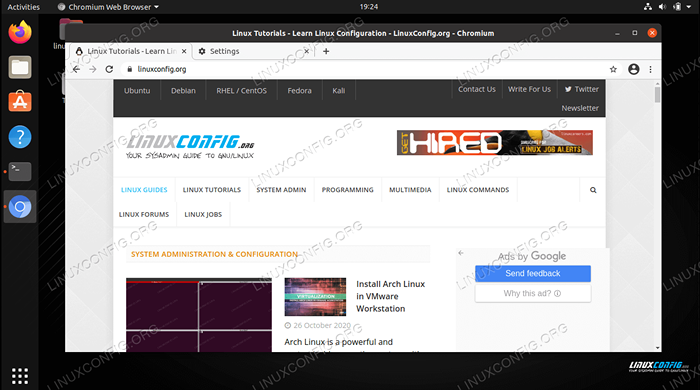 Chrime Browser sur Linux
Chrime Browser sur Linux | Catégorie | Exigences, conventions ou version logicielle utilisée |
|---|---|
| Système | Toute distribution Linux |
| Logiciel | Chrome |
| Autre | Accès privilégié à votre système Linux en tant que racine ou via le Sudo commande. |
| Conventions | # - Exige que les commandes Linux soient exécutées avec des privilèges racine soit directement en tant qu'utilisateur racine, soit par l'utilisation de Sudo commande$ - Exige que les commandes Linux soient exécutées en tant qu'utilisateur non privilégié régulier |
Installez le chrome sur Ubuntu, Debian et Linux Mint
Ouvrez un terminal et utilisez les commandes suivantes pour installer Chromium sur les distributions Linux basées à Debian, telles que Ubuntu, Debian, Kali et Linux Mint.
$ sudo apt update $ sudo apt install chromium-browser
Si vous préférez installer le package SNAP à la place, vous pouvez utiliser la commande suivante sur Ubuntu ou toute autre distro qui a un SNAP activé.
$ sudo snap installer chrome
Pour garder le chrome à jour sur votre système, utilisez simplement les mêmes commandes que ci-dessus pour la mettre à jour.
$ sudo apt update $ sudo apt install chromium-browser
Si vous décidez que vous souhaitez supprimer le chrome de votre système à l'avenir, utilisez la commande suivante pour désinstaller le navigateur Web.
$ sudo apt purge chrome-furt
Installez le chrome sur Red Hat, Centos et Fedora
Ouvrez un terminal et utilisez les commandes suivantes pour installer du chrome sur les distributions Linux basées sur Red Hat, telles que CentOS, Red Hat et Fedora.
$ sudo dnf mise à jour $ sudo dnf installer ePEL-libérer $ sudo dnf install chromium
Pour garder le chrome à jour sur votre système, utilisez simplement les mêmes commandes que ci-dessus pour la mettre à jour.
$ sudo dnf mise à jour $ sudo dnf install chromium
Si vous décidez que vous souhaitez supprimer le chrome de votre système à l'avenir, utilisez la commande suivante pour désinstaller le navigateur Web.
$ sudo dnf retirer le chrome
Installez le chrome sur Arch Linux et Manjaro
Ouvrez un terminal et utilisez les commandes suivantes pour installer le chrome sur Arch Linux, Manjaro et autres distros basés sur la arche.
$ sudo pacman -syu $ sudo pacman -s chrome
Pour garder le chrome à jour sur votre système, utilisez simplement les mêmes commandes que ci-dessus pour la mettre à jour.
$ sudo pacman -syu $ sudo pacman -s chrome
Si vous décidez que vous souhaitez supprimer le chrome de votre système à l'avenir, utilisez la commande suivante pour désinstaller le navigateur Web.
$ sudo pacman -r chrome
Conclusion
Dans ce guide, nous avons vu comment installer l'un des navigateurs open source les plus influents au monde, Chromium, sur un assortiment de distributions Linux populaires. Il s'avère assez facile à installer, car presque toutes les distros Linux l'incluent dans leurs référentiels de package par défaut.
Tutoriels Linux connexes:
- Comment installer le navigateur Web Opera sur Linux
- Liste des navigateurs disponibles sur Linux
- Firefox vs Google Chrome / Chromium
- Comment installer Google Chrome Web Browser sur Ubuntu 22.04…
- Comment installer Adobe Flash Player sur Linux
- Google Chrome pour Linux: téléchargement et installation
- Comment installer, désinstaller et mettre à jour Firefox sur Ubuntu
- Comment installer, désinstaller et mettre à jour Firefox sur Ubuntu 22.04…
- Comment mettre à jour Firefox sur Linux
- Choses à installer sur Ubuntu 20.04
- « Firefox sur Linux - Votre connexion n'est pas sécurisée
- Comment améliorer le rendu de la police de Firefox sur Linux »

